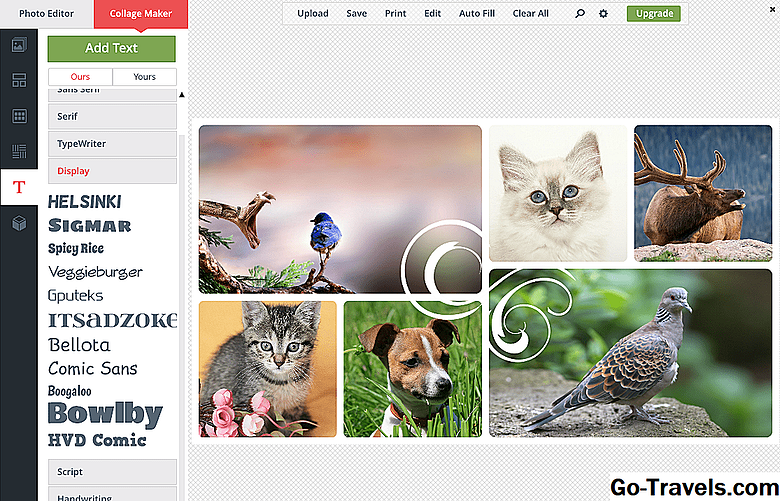"AirDrop" yra "Apple" patentuota belaidė technologija, kurią galite naudoti, norint bendrinti tam tikras failų rūšis su suderinamais "Apple" įrenginiais, kurie yra netoliese, nepriklausomai nuo to, ar jie priklauso jums ar kitam vartotojui.
"AirDrop" galima naudoti "iOS" mobiliuosiuose įrenginiuose, kuriuose veikia "iOS 7" ir naujesnės versijos, ir "Mac" kompiuteriuose, kuriuose veikia "Yosemite" ir naujesnės versijos. Jūs netgi galite dalintis failais tarp "Mac" ir "Apple" mobiliųjų įrenginių, taigi, jei norite, pavyzdžiui, perkelti nuotrauką iš "iPhone" į "Mac", tiesiog paleiskite "AirDrop" ir atlikite. Naudokitės "AirDrop" technologija, kad belaidžiu būdu nusiųstumėte nuotraukas, svetaines, vaizdo įrašus, vietas, dokumentus ir dar daugiau netoliese esančių "iPhone", "iPod touch", "iPad" ar "Mac".
Kaip veikia "AirDrop"
Vietos naudotojams ir įrenginiams vietoj to, kad naudotųsi interneto ryšiu, kad perkelti failus, jie naudoja dvi bevieles technologijas - "Bluetooth" ir "Wi-Fi". Vienas iš pagrindinių "AirDrop" naudojimo privalumų yra tai, kad nereikia naudoti jokių interneto ryšių ar nuotolinės debesų saugojimo paslaugos, kad būtų galima perduoti failus.
"AirDrop" sukuria belaidį vietinį tinklą, kuris saugiai išplatina failus iš suderinamos aparatūros. Lankstus būdas dalintis failais. Galite nustatyti "AirDrop" tinklą, kad galėtumėte viešai bendrinti su visais šalia esančiais ar tik su jūsų kontaktiniais asmenimis.
"Apple Devices" su "AirDrop" galimybėmis
Visi dabartiniai "Mac" ir "iOS" mobilieji įrenginiai turi "AirDrop" galimybes. Kalbant apie senesnę aparatinę įrangą, "AirDrop" galima įsigyti 2012 m. "Mac", kuriuose veikia "OS X Yosemite" arba vėlesnės versijos, ir tokiuose mobiliuosiuose įrenginiuose, kuriuose veikia 7 ar naujesnės versijos "iOS 7":
- "iPhone 5" ar naujesnė versija
- "iPod touch 5"
- iPad 4 ar naujesnė versija
- iPad mini
Jei nesate tikri, ar jūsų įrenginyje yra "AirDrop":
- "Mac" kompiuteryjespustelėkite Eiti meniu juostoje Finder. Jei AirDrop yra Eiti meniu, "Mac" gali naudoti "AirDrop".
- "IOS" mobiliajame įrenginyje-IPhone, iPad ar iPod touch - atidarykite Valdymo centras. Jei AirDrop yra valdymo centre, įrenginys gali naudoti "AirDrop". Įrenginiuose, kuriuose veikia 10 ar senesnės versijos, atidarykite valdymo centrą, nuvilkite iš apačios ekrano. Įrenginiuose, kuriuose veikia "iOS 11", perbraukite žemyn nuo viršutinio dešiniojo kampo, kad pasiektumėte "Control Center", tada paspauskite mygtuką Mobiliojo telefono piktograma rodyti meniu, kuriame yra "AirDrop". Spustelėkite AirDrop ir pasirinkite vieną iš trijų variantų: Priimamas išjungimas, Tik kontaktai ir Visi.
Kad "AirDrop" veiktų tinkamai, prietaisai turi būti ne toliau kaip 30 pėdų vienas nuo kito, o "Personal Hotspot" turi būti išjungtas bet kurio "iOS" įrenginio mobiliojo ryšio nustatymuose.
Kaip nustatyti ir naudoti "AirDrop" "Mac"
Norėdami nustatyti "AirDrop" Mac kompiuteryje, spustelėkite Eiti > AirDrop iš "Finder" meniu juostos atidaryti "AirDrop" langą. "AirDrop" įsijungia automatiškai, kai įjungtas "Wi-Fi" ir "Bluetooth". Jei jie yra išjungti, spustelėkite langą, kad juos įjungtumėte.
"AirDrop" lango apačioje galite perjungti tris "AirDrop" parinktis. Parametras turi būti tik "Contacts Only" arba "Everyone", kad gautų failus.
"AirDrop" langas rodo vaizdus netoliese esantiems AirDrop vartotojams. Vilkite failą, kurį norite siųsti į "AirDrop" langą, ir palikite jį asmens, į kurį norite išsiųsti, įvaizdį. Gavėjas raginamas priimti elementą prieš jį išsaugant, nebent priimantis įrenginys jau yra prisijungęs prie "iCloud" paskyros.
Perkelti failai yra "Mac" kataloge "Downloads".
Kaip "AirDrop" diegti ir naudoti "iOS" įrenginyje
Norėdami nustatyti AirDrop "iPhone", "iPad" ar "iPod touch", atidarykite "Control Center". Priverskite paspausti piktogramą Mobilieji, palieskite "AirDrop" ir pasirinkite, ar priimti failus tik iš žmonių, esančių jūsų "Contract" programoje, ar iš visų.
Atidarykite savo "iOS" mobiliojo įrenginio dokumentą, nuotrauką, vaizdo įrašą ar kitus failus. Naudoti Dalintis piktograma, kuri rodoma daugelyje "iOS" programų, kad inicijuotų perkėlimą. Tai ta pati piktograma, kurią naudojate spausdinti - kvadratas su rodyklė, nukreipta į viršų. Įjungę "AirDrop", "Share" piktograma atidaro ekraną, kuriame yra "AirDrop" skiltis. Bakstelėkite asmens vaizdą norite išsiųsti failą. Programos, kuriose yra bendrinimo piktograma, yra pastabos, nuotraukos, "Safari", puslapiai, skaičiai, "Keynote" ir kiti, įskaitant trečiųjų šalių programas.
Perkelti failai yra atitinkamoje programoje. Pvz., "Safari" rodoma svetainė, o pastaba pasirodo pastaboje.
Pastaba: jei priėmimo įrenginys yra nustatytas naudoti tik "Contacts Only", abu įrenginiai turėtų būti prisijungę prie "iCloud", kad jie tinkamai veiktų.